Cài nhạc chuông iPhone là một trong những cách đơn giản nhưng hiệu quả để cá nhân hóa chiếc điện thoại của bạn, giúp mỗi cuộc gọi đến trở nên thú vị hơn. Tuy nhiên, không phải ai cũng biết cách thực hiện điều này một cách dễ dàng và hiệu quả. Trong bài viết này, Review Công Nghệ sẽ hướng dẫn bạn từng bước cụ thể để cài nhạc chuông iPhone một cách đơn giản.
Cách cài nhạc chuông iPhone với iTunes
Một trong những cách cài nhạc chuông iPhone khá phổ biến và được nhiều người áp dụng là dùng iTunes. Dưới đây là hướng dẫn cụ thể:
Bước 1: Mở ứng dụng iTunes trên điện thoại (biểu tượng ngôi sao trắng trên nền hồng tím).
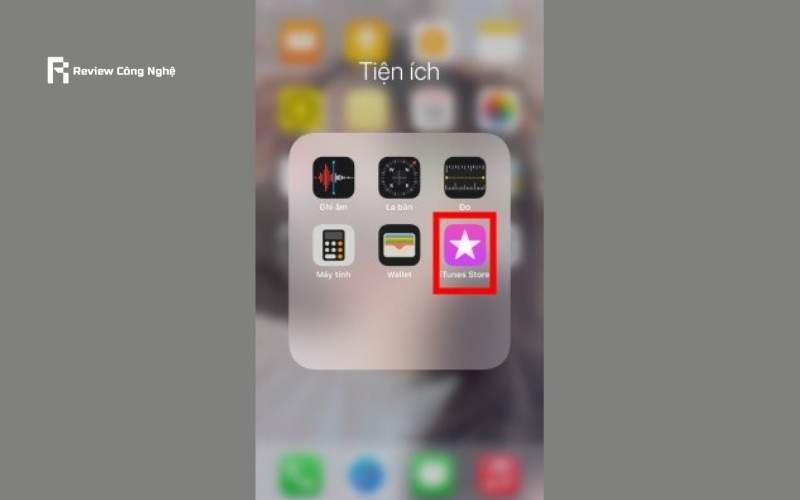
Bước 2: Tìm bài hát yêu thích ở thanh tìm kiếm, sau đó thanh toán phí mua bài hát bằng ví Momo hoặc thẻ tín dụng (thường chỉ 6.500 VNĐ/bài).
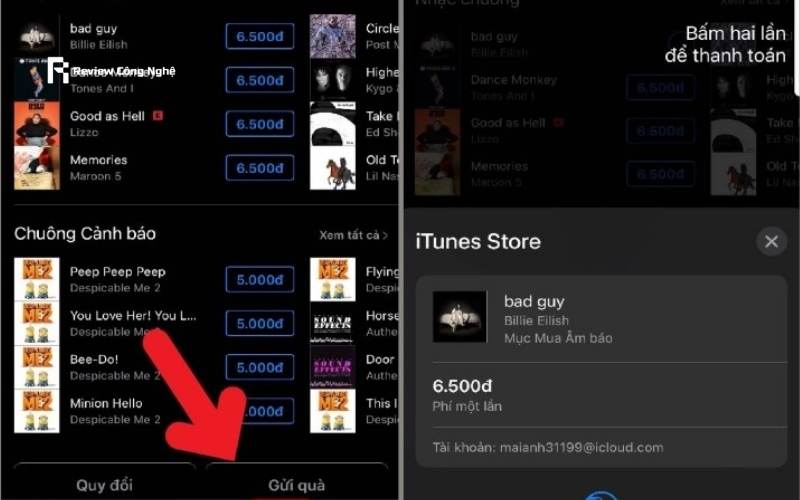
Bước 3: Chọn phần Cài đặt trên điện thoại và nhấn vào mục Âm thanh.
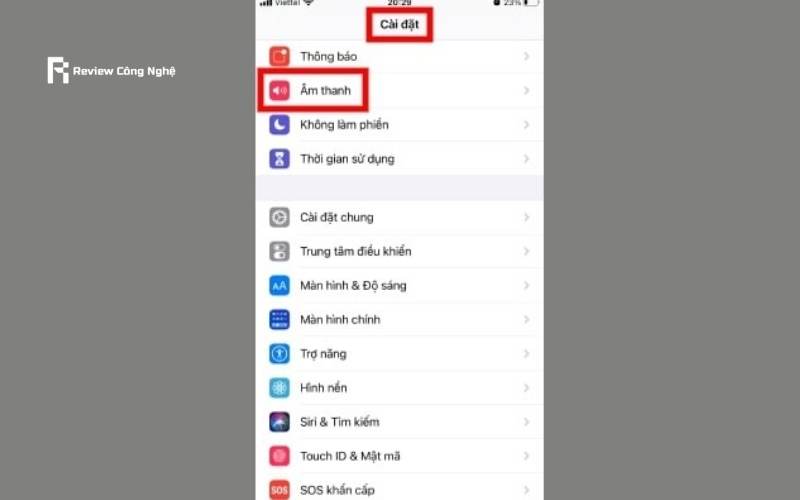
Bước 4: Nhấn vào phần Nhạc chuông rồi chọn bài hát vừa tải về điện thoại.
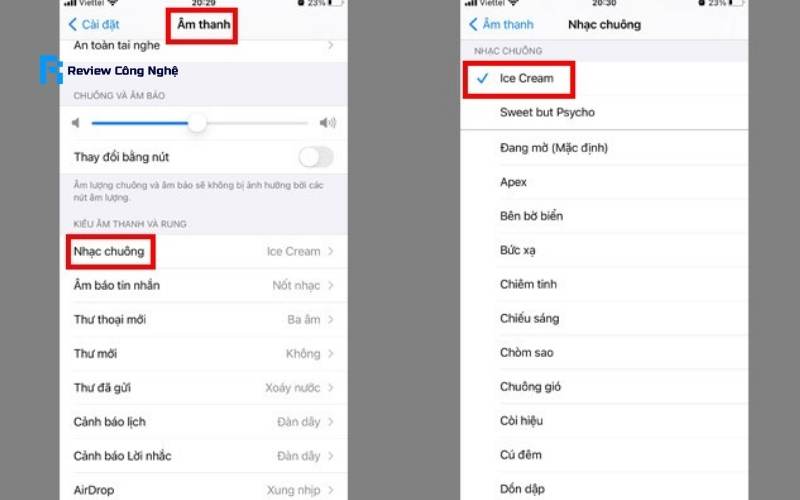
Cách cài nhạc chuông miễn phí với Tiktok
Thông qua ứng dụng Tiktok, bạn cũng có thể cài nhạc chuông iPhone theo hướng dẫn dưới đây:
Bước 1: Mở ứng dụng Tiktok bằng iPhone > Chọn video có bản nhạc muốn cài làm nhạc chuông > Chọn Chia sẻ > Chọn Lưu video.
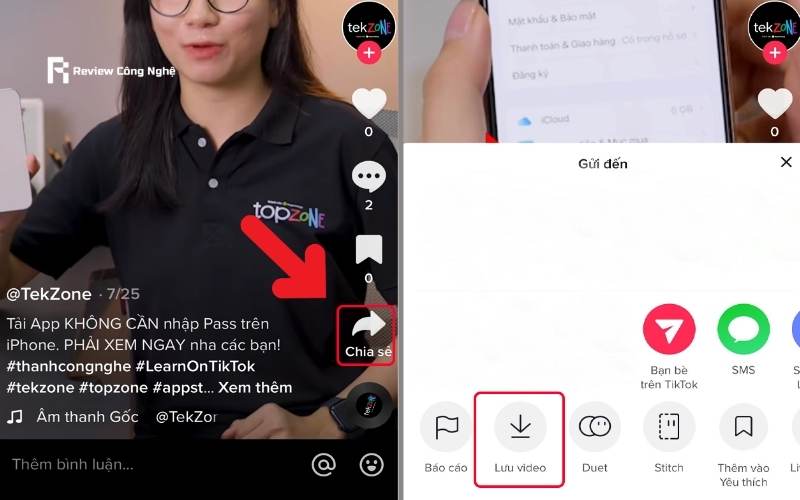
Bước 2: Truy cập vào trang web của CloudConvert > Chọn định dạng cho file mà bạn muốn chuyển > Chọn Convert MP4 to MP3 > Nhấn nút Select File.
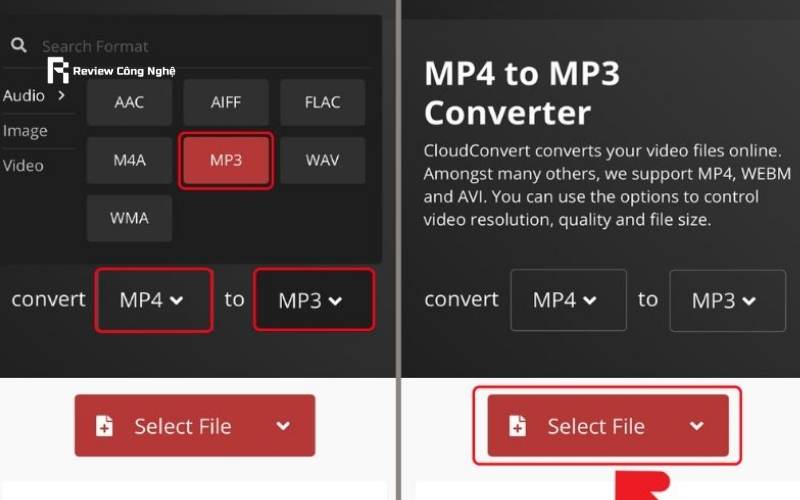
Bước 3: Vào mục Thư viện ảnh trên điện thoại > Chọn Video đã tải > Chọn Thêm.

Bước 4: Nhấn chọn Convert và chờ video tải lên.
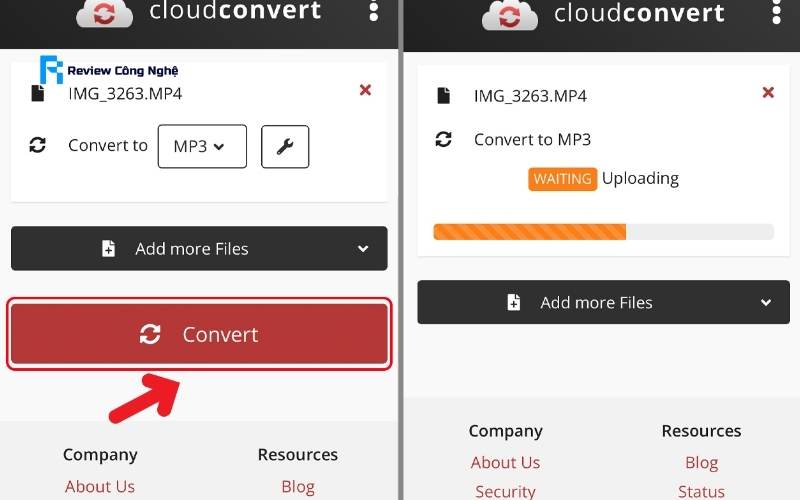
Bước 5: Sau khi đã tải video lên, bạn chọn Download file MP3 về máy > Chọn Tải về.
Sau đó, mặc định file sẽ được lưu ở Tệp > Cài file MP3 này làm nhạc chuông điện thoại iPhone là hoàn tất.
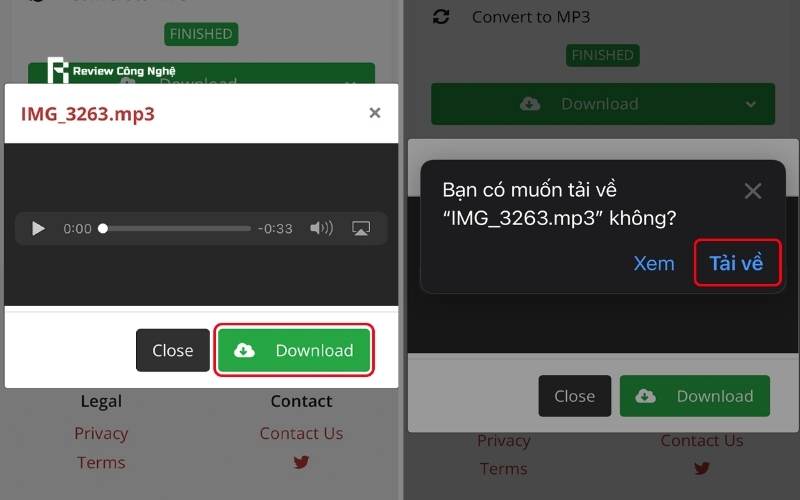
Cài nhạc chuông iPhone về iCloud bằng Documents
Nếu sử dụng Documents để tải nhạc chuông về iCloud, bạn làm các bước sau:
Bước 1: Tải Documents về máy rồi chọn biểu tượng “la bàn” nằm ở góc phải bên dưới màn hình > Vuốt sang trái > Nhập tên website bạn muốn tải bài hát vào ô Đến địa chỉ.
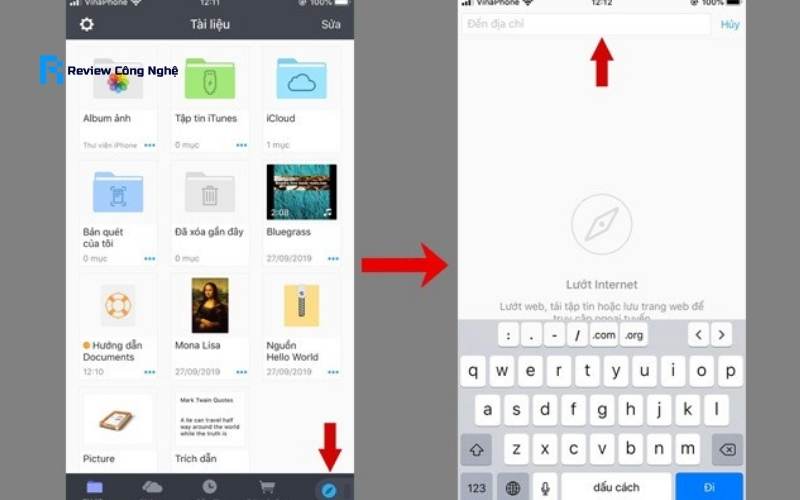
Bước 2: Nhập tên bài hát vào ô tìm kiếm của website > Chọn Download.
Bước 3: Có thể chọn chất lượng bài hát bất kỳ tùy theo nhu cầu > Tải về > Chỉnh sửa tên bài hát > Chọn Xong (bài hát sẽ nằm trong iCloud).
Bước 4: Bạn dùng bài hát này làm nhạc chuông theo hướng dẫn ở phần “Cài nhạc chuông bằng ứng dụng GarageBand” ở dưới.
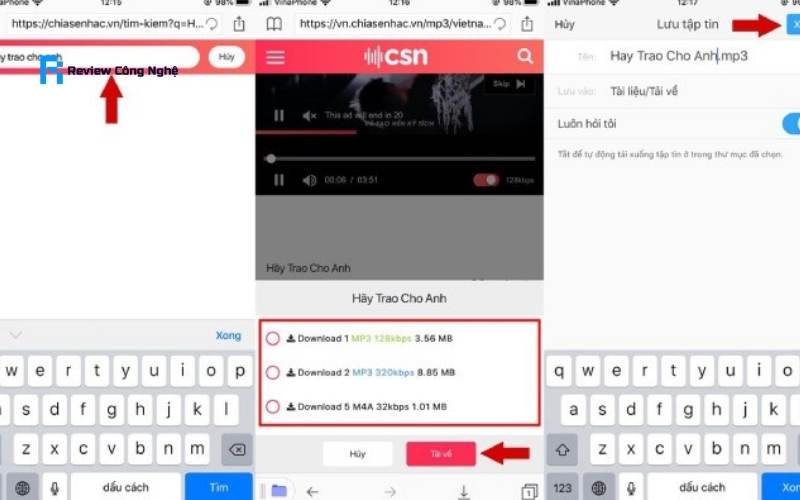
Cài nhạc chuông bằng ứng dụng GarageBand
Sau khi hoàn thành các bước ở mục “Cài nhạc chuông iPhone về iCloud bằng Documents”, bạn làm theo các bước sau để cài nhạc chuông bằng GarageBand:
Bước 1: Tải ứng dụng GarageBand từ Appstore về điện thoại.
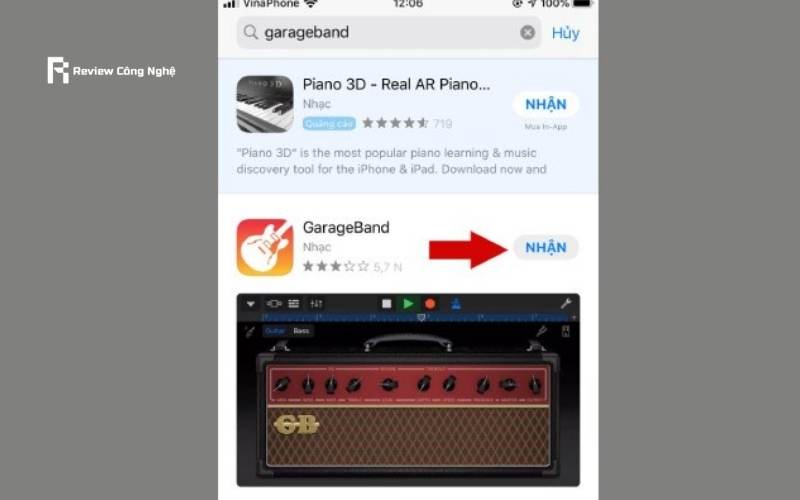
Bước 2: Sau khi mở ứng dụng, hãy vuốt sang bên phải và click chọn Bộ thu âm thanh.
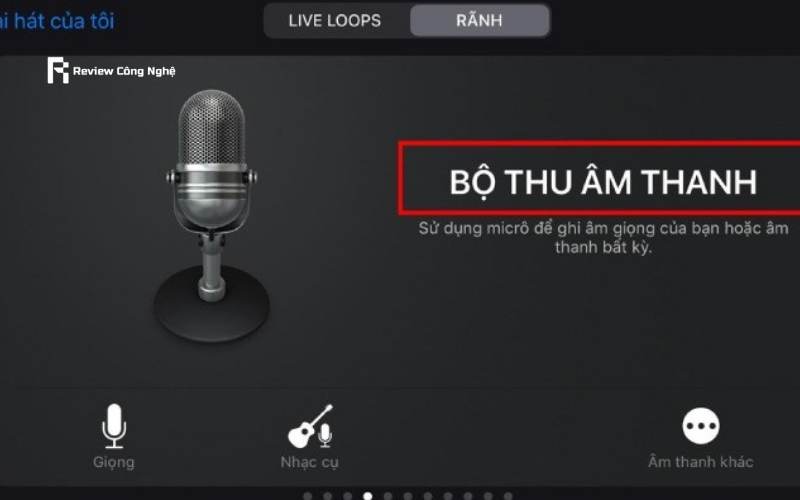
Bước 3: Chọn biểu tượng 3 gạch đứt nằm góc trái bên trên, sau đó chọn biểu tượng Loop góc trên bên phải màn hình.

Bước 4: Chọn bài hát yêu thích rồi ấn giữ file nhạc > Kéo thả qua bên trái để thêm bài hát vào khu chỉnh sửa.
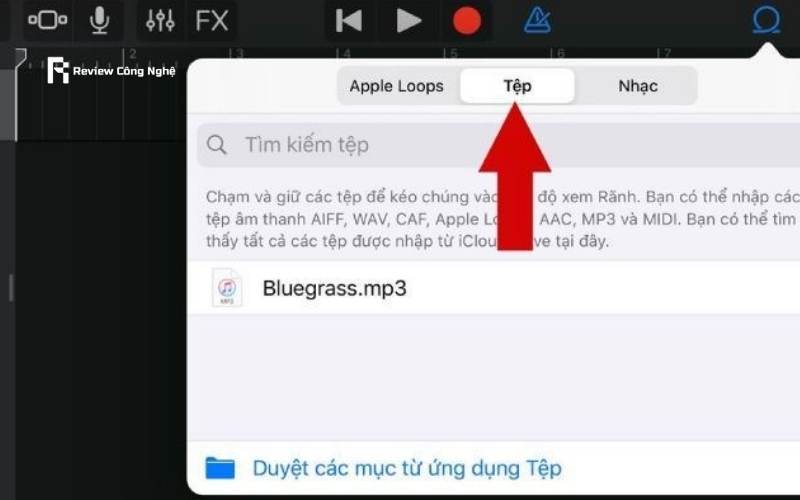
Bước 5: Tùy chỉnh độ dài bài hát > Chọn biểu tượng “Tam giác ngược” > CHọn bài hát của tôi để lưu lại.
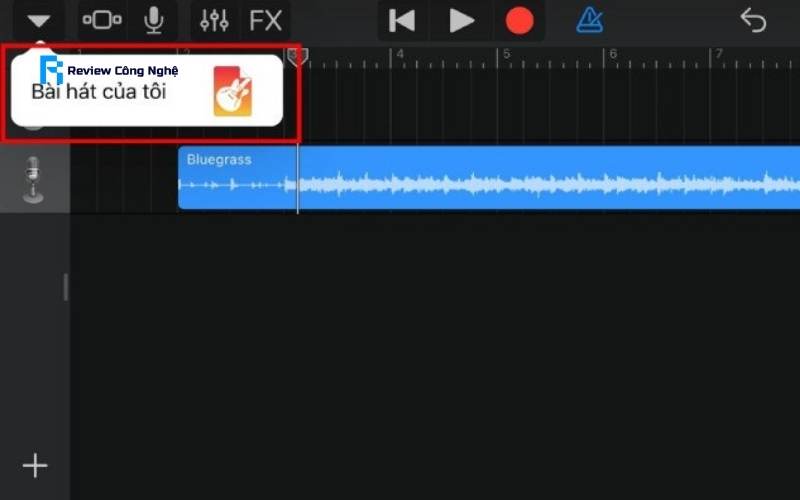
Bước 6: Ấn giữ bản nhạc vừa lưu rồi chọn Chia sẻ.
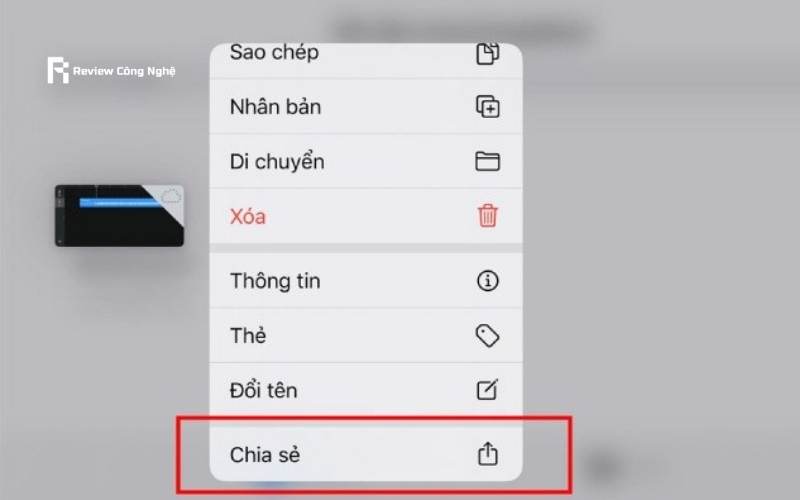
Bước 7: Nhấn chọn Nhạc chuông > Chọn Xuất là hoàn thành.
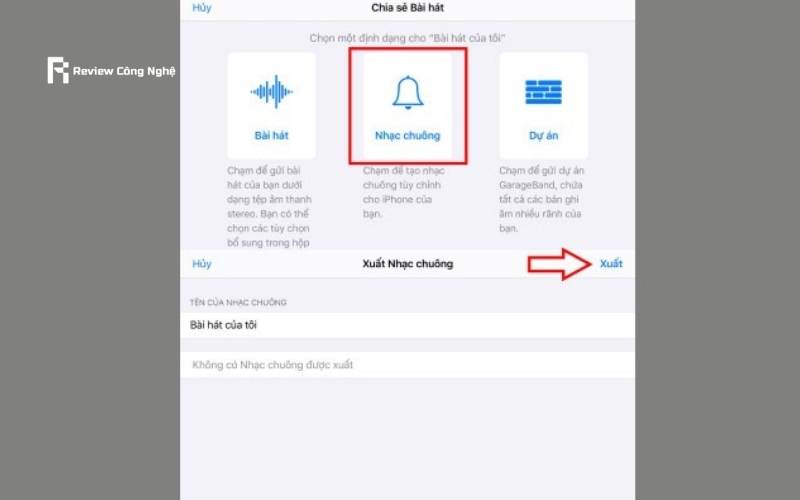
Một số lưu ý nhỏ khi bạn cài nhạc chuông cho iPhone
Khi quyết định thay đổi nhạc chuông trên iPhone, bạn nên lưu ý một số điểm quan trọng để đảm bảo quá trình diễn ra suôn sẻ và hiệu quả:
- Định dạng file nhạc chuông phải là .m4r: Để iPhone nhận diện và sử dụng được nhạc chuông, file âm thanh cần có định dạng .m4r. Nếu bạn tải nhạc về ở định dạng khác như .mp3 hoặc .m4a, bạn sẽ phải chuyển đổi chúng sang .m4r trước khi cài đặt.
- Thời lượng nhạc chuông tối đa là 30 giây: iPhone chỉ chấp nhận nhạc chuông có thời lượng tối đa là 30 giây. Nếu đoạn nhạc bạn muốn sử dụng dài hơn, bạn cần cắt ngắn lại. Bạn có thể sử dụng phần mềm như iTunes hoặc GarageBand để cắt và chỉnh sửa đoạn nhạc phù hợp.
- Kiểm tra lại sau khi cài đặt: Sau khi cài đặt nhạc chuông, hãy kiểm tra lại bằng cách gọi đến số điện thoại của mình để đảm bảo nhạc chuông hoạt động như mong muốn. Nếu không nghe thấy âm thanh, hãy kiểm tra lại cài đặt âm thanh và đảm bảo rằng nhạc chuông đã được chọn đúng.
Khám phá những mẹo và tips công nghệ hữu ích để tối ưu hóa thiết bị của bạn – Làm chủ công nghệ dễ dàng hơn bao giờ hết!
Việc cài nhạc chuông iPhone không chỉ giúp bạn thể hiện cá tính mà còn tạo ra những trải nghiệm âm thanh độc đáo mỗi khi có cuộc gọi hay tin nhắn đến. Hy vọng với các chia sẻ trên từ Review Công Nghệ, bạn có thể tự cài được bản nhạc yêu thích cho dế yêu của mình nhé!
















